Hvordan skjule søkeikonet på oppgavelinjen i Windows 11
Microsoft Windows 11 Helt / / August 09, 2021

Sist oppdatert den

Det er flere måter å søke etter elementer på Windows 11, så det kan være lurt å skjule søkeikonet på oppgavelinjen. Dette er hvordan.
Microsoft tilbyr mange måter å søke i Windows. Og Windows 11 er intet unntak. Den inkluderer ikke stor søkeboks som Windows 10, men den har et "Søk" -ikon. Her ser du på noen forskjellige måter du enkelt kan søke i Windows 11, slik at du kan slippe ikonet fra oppgavelinjen.
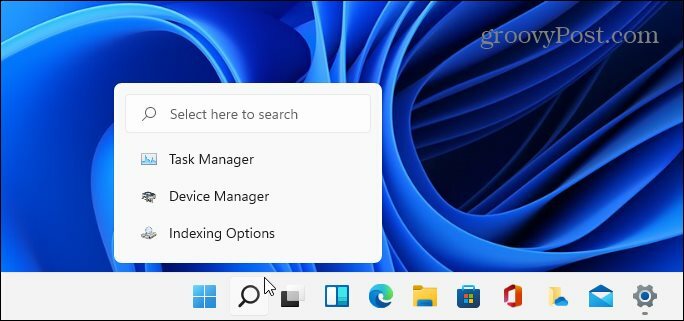
Som standard viser Microsoft søkeikonet på oppgavelinjen i Windows 11. Men du kan fjerne den hvis du vil.
Søker Windows 11 på den enkle måten
Prosessen er enkel hvis du trenger å søke etter en fil, mappe, app eller andre elementer på Windows -maskinen. Alt du trenger å gjøre er å trykke på Windows -nøkkel på tastaturet og begynn å skrive for det du trenger. For eksempel traff jeg Windows -tasten i bildet nedenfor og begynte skriver:cmd for å finne og åpne kommandoprompt.
Start -menyen har et søkefelt øverst, men den setter automatisk markøren der når du begynner å skrive spørringen. Så du trenger ikke å klikke på søkefeltet først. Bare begynn å skrive.
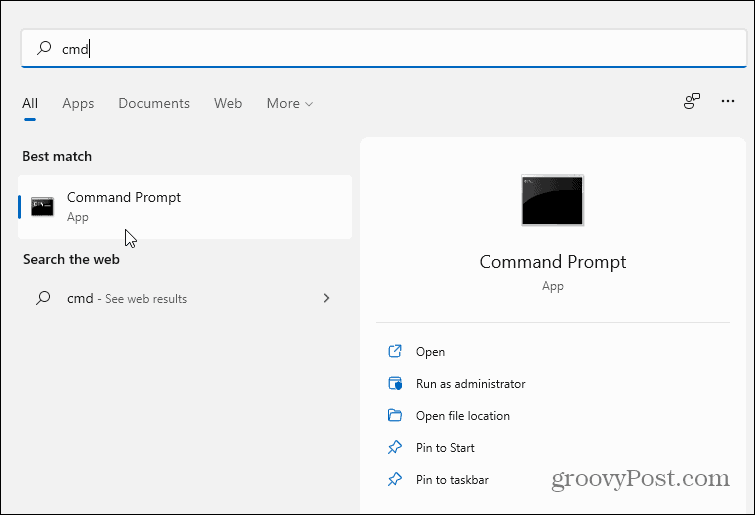
Fjern søkeikonet fra oppgavelinjen i Windows 11
Siden søk er like enkelt som å trykke på Windows -tasten og skrive, føles det overflødig å ha et søkeikon. For å fjerne det, åpne Innstillinger ved å gå til Start> Innstillinger eller bruke hurtigtastWindows -tast + I.
Når den åpnes, klikker du på Personalisering fra menyen til venstre. Rull deretter ned og klikk Oppgavelinje fra listen til høyre.
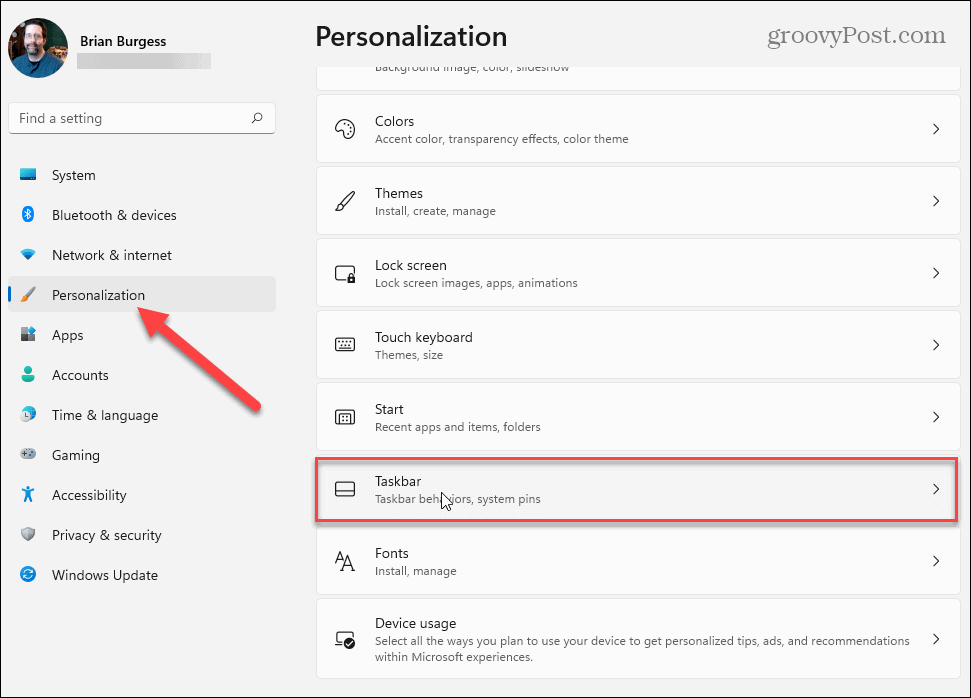
På det følgende skjermbildet klikker du for å utvide "Oppgavelinjeelementer" -menyen hvis den ikke allerede er det. Slå deretter av bryteren for Søk.
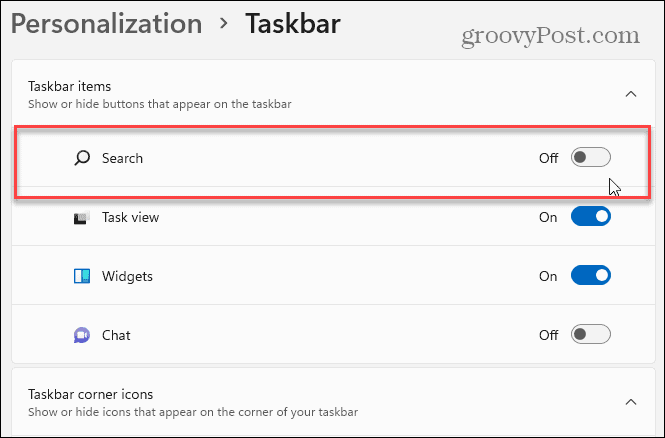
Det er det. Søkeikonet forsvinner med en gang. Hvis du vil legge det til senere, går du tilbake til Innstillinger og slår det på igjen.
Alternativ metode
Alternativt, og kanskje en enklere måte å fjerne søkeikonet er å høyreklikke på det. Klikk deretter Skjul fra oppgavelinjen når den vises. Bare vær oppmerksom på at for å slå på ikonet igjen, må du gå til Innstillinger> Tilpasning> Oppgavelinje og slå på bryteren.
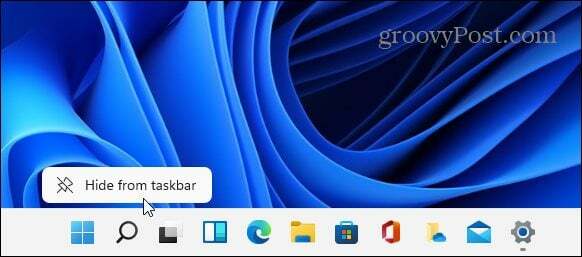
Uansett hvordan du gjør det, fjerne ikoner fra oppgavelinjen kan skape mer plass til andre, viktigere apper. Apropos det, ta en titt fester apper til oppgavelinjen i Windows 11.
Og hvis du kjører Windows 10, ta en titt på fjerne søkeboksen fra oppgavelinjen.
Slik sletter du Google Chrome -hurtigbuffer, informasjonskapsler og nettleserlogg
Chrome gjør en utmerket jobb med å lagre nettleserloggen, hurtigbufferen og informasjonskapslene for å optimalisere nettleserytelsen din på nettet. Hennes måte å ...
Prismatching i butikk: Slik får du priser på nettet mens du handler i butikken
Å kjøpe i butikk betyr ikke at du må betale høyere priser. Takket være prisgarantier kan du få rabatter på nettet mens du handler i ...
Hvordan gi et Disney Plus -abonnement med et digitalt gavekort
Hvis du liker Disney Plus og vil dele det med andre, kan du kjøpe et Disney+ Gift -abonnement for ...
Din guide til deling av dokumenter i Google Dokumenter, Regneark og Lysbilder
Du kan enkelt samarbeide med Googles nettbaserte apper. Her er guiden din for deling i Google Dokumenter, Regneark og Lysbilder med tillatelsene ...


